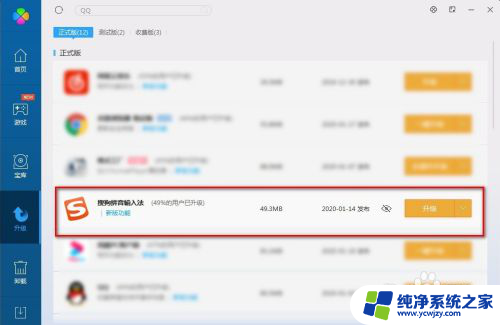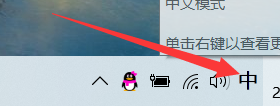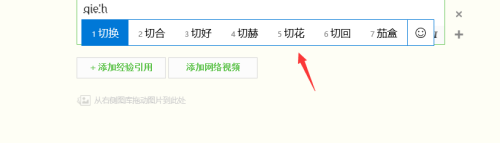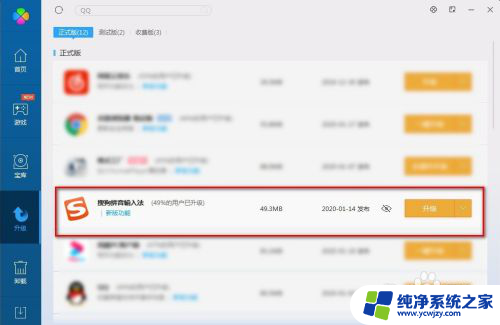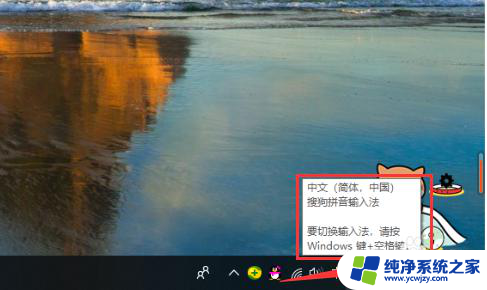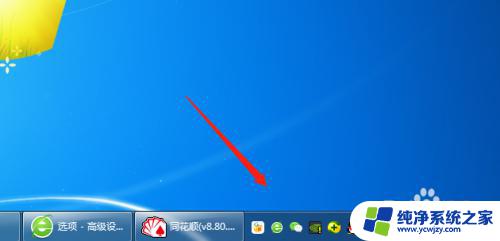电脑怎样转换拼音打字 怎样在电脑上切换拼音打字
更新时间:2024-01-14 08:53:29作者:jiang
在如今信息化高速发展的时代,电脑已经成为我们生活中不可或缺的工具之一,随着电脑的普及和应用范围的扩大,越来越多的人开始使用电脑进行文字输入和编辑。而在中文输入中,拼音打字作为一种常用的输入方式,受到了广大用户的青睐。对于那些不太熟悉拼音打字的人来说,如何在电脑上进行拼音打字,又该如何切换拼音输入法呢?本文将为大家详细介绍电脑如何转换拼音打字以及在电脑上如何切换拼音输入法的方法。无论是初学者还是有一定基础的用户,相信本文对于大家来说都会有所帮助。
操作方法:
1.首先,打开你的电脑。一般再页面右下方,可以看到中英文语言标志。
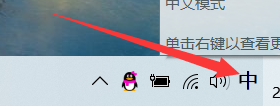
2.第二,鼠标放在中英文标志下。右键,选择语言栏,调出语言栏。

3.第三,可以看到语言栏就出来了。按下ctrl+空格,就可切换中英文打字方式了。
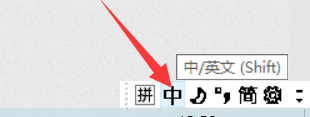
4.第四,在语言栏点开“设置”标志。可以进入设置语言切换输入按键。
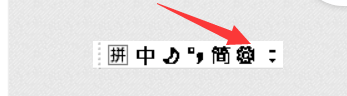
5.第五,在设置页面,我们设置好如下切换按键。
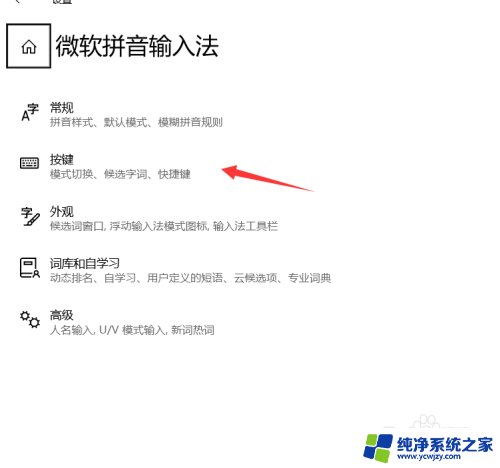
6.第六,我们可以进行按键的语言切换了。
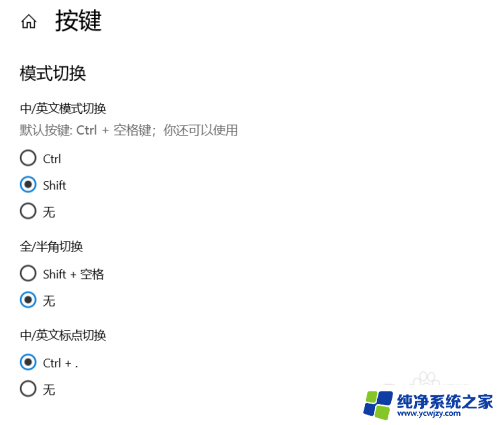
以上就是关于如何在电脑上使用拼音打字的全部内容,如果您遇到相同的情况,您可以按照这些方法来解决。